电脑黑屏了怎么重装系统win10
- 分类:Win10 教程 回答于: 2022年06月06日 10:48:19
电脑黑屏现象是很多人都遇到过的,比较烦人的故障现象。有网友反映自己的Win10开机黑屏了,但是不知道怎么办。下面教下大家Win10重装系统黑屏进不去的解决方法。
电脑型号:惠普(HP)战66五代
系统版本:win10专业版
1、进入主板BIOS将安全启动secure boot关闭:重启电脑后不断地按键盘右下角的“Del”键即可进入, 一般笔记本都为“F2”键(如果F2键进不去可咨询厂商如何进入BIOS)。
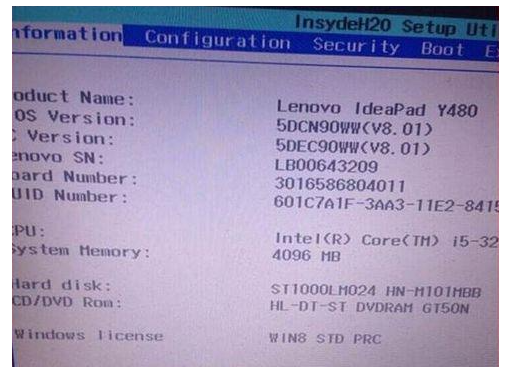
2、找到 Secure Boot 选项,并关闭它。按键盘上下左右键选择各个导航夹,一般在“Security”导航夹内可以找到SecureBoot选项,如下图所示。
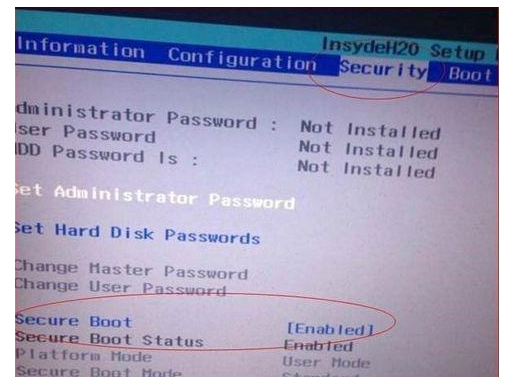
3、后边的“Enabled”表示SecureBoot是开启的状态,我们按键盘下键跳到这个选项,按回车键弹出如下图。再按键盘上下键,选中“Disabled”,意思是关闭SecureBoot,选中后按回车键,然后按“F10”键并按回车键确认则保存BIOS配置。

希望以上内容可以对你有所帮助。
 有用
26
有用
26


 小白系统
小白系统


 1000
1000 1000
1000 1000
1000 1000
1000 1000
1000 1000
1000 1000
1000 1000
1000 1000
1000 1000
1000猜您喜欢
- win10系统怎么看电脑内存的方法教程..2021/10/29
- 电脑怎么重置系统还原win102022/08/28
- win10 iso,小编教你win10 iso怎么安装..2018/09/06
- win10安装失败怎么办2022/11/27
- 使用小白一键重装系统win7在线升级win..2020/07/30
- 教你win0系统如何更新显卡驱动..2021/11/03
相关推荐
- 冰点还原精灵官网,小编教你安装冰点还..2018/04/16
- 小编教你win10主题怎么更换2017/10/16
- 教你给苹果安装win10双系统2019/06/04
- 解答win10烟雾头怎么设置2018/12/13
- 教你win10网络不稳定怎么解决..2018/12/11
- win10找不到realtek怎么办2020/08/18

















